Facebook slog sina M-chat bot några månader tillbaka eftersom det var mer artificiellt dumt än artificiellt intelligent. Tyvärr lever det som de lika ointelligenta M-förslagen i Facebook Messenger. Så här stänger du av dem.

Facebook M var en virtuell assistent chat bot som faktiskt använde människor för att göra de flesta saker. Facebook: s plan var att använda människorna för att träna chatten bot och sedan avgöra hur mycket människorna måste göra. Det fungerade inte.
Många buller gjordes i pressen om Facebook M, men det var bara tillgängligt för cirka 2 000 Kalifornien. Den mänskliga änden av saker kan aldrig riktigt räcka till mer.
I början av året tog Facebook pluggen på M som en oberoende chat bot. Istället bor det vidare i M-förslag baserat på vad de lärde sig av att arbeta med chat bot. Det verkar dock inte som om de har lärt sig så mycket.
M-förslag dyker upp baserat på konversationens sammanhang. Det kan göra saker som:
Föreslå några lämpliga klistermärken för ett svar.
Betal eller begär pengar.
- Dela din plats.
- Hjälp dig att göra planer.
- Starta en omröstning så att du kan få en grupp människor att bestämma vad de ska göra.
- Hail a Uber eller Lyft.
- Om dessa låter som typ av saker som du snabbt och enkelt kan göra med, säger en app eller genom att använda dina ord, skulle du ha rätt. Jag har funnit att M-förslag är i bästa fall irrelevanta. I värsta fall är de aktivt i vägen, och jag trycker ofta på dem av misstag.
- Så här stänger du av Facebook M-förslag
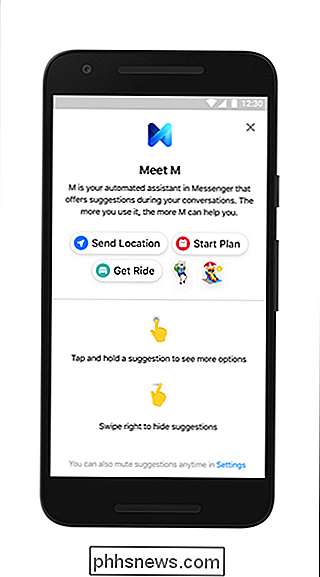
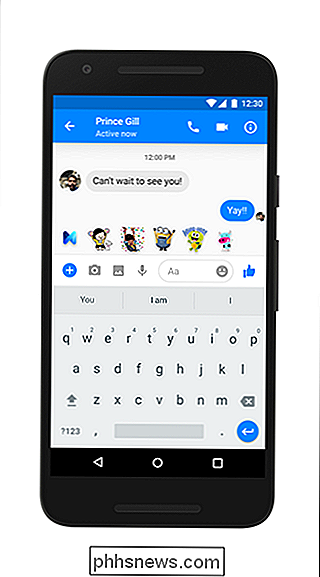
För att stänga av Facebook M-förslag, öppna Facebook Messenger och tryck sedan på din profilikon. På IOS är det längst upp till vänster på skärmen. På Android finns det högst upp till höger.
Bläddra ner och välj kategorin "M Inställningar".
För att bli av med M-förslag, vrid bara "Förslaget" av.
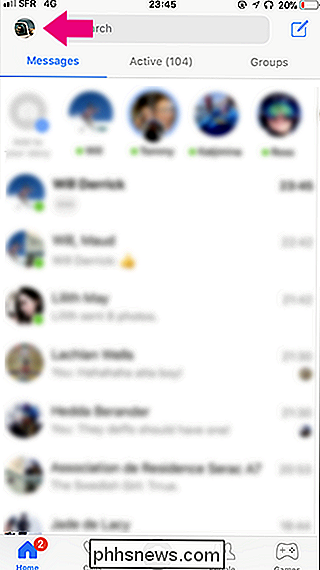
Och precis som det, M kommer inte irritera dig mer. Om det någonsin börjar bli faktiskt användbart, kan du alltid sätta på det igen.
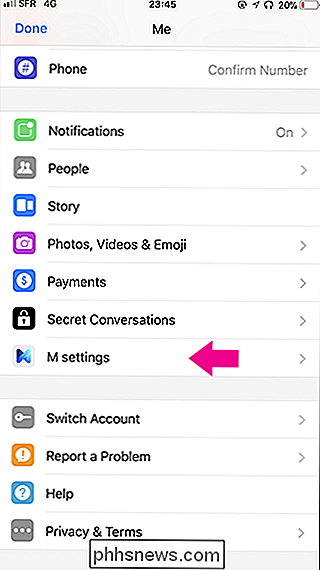

Så här använder du Pokémon Go App för Apple Watch
Skaparna av Pokémon Go har släppt sin efterlängtade Apple Watch-app, som är säker på att du behaga titta på Pokémon-tränare överallt. Trots avtagande popularitet fortsätter Niantic att uppdatera och förfina Pokémon Go med fixar och nya funktioner som kompisystemet och catch-bonussystemet. Kanske är den mest nyhetsvärda uppdateringen under de senaste månaderna den nyligen släppta Apple Watch appen .

Power Drills vs Impact Drivers: Vad är skillnaden?
När det gäller hemförbättringsprojekt är en kraftborr ett av de vanligaste verktygen du behöver. Men en drivrutin är kanske en uppgraderad version som du borde överväga att lägga till din arsenal. Kraftövningar och slagdrivrutiner är likartade verktyg: båda ser lika mycket ut, och de båda kan driva skruvar i olika material.



